ppt触发器如何设置声音_ppt触发器如何设置消失
在有些ppt文稿中,会看到ppt文稿中添加了音频动画触发器,让整个ppt提升了一个档次,今天小编就和大家分享一下,ppt触发器怎么设置声音,ppt触发器怎么设置消失的相关内容。
一、ppt触发器怎么设置声音
想要在ppt中给触发器设置声音,首先需要一个触发器,这个触发器可以是图片也可以是自己设计的图形,准备好后就可进行声音设置了。
1.启动ppt软件,在“插入”工具栏中选择“音频”下的“pc上的音频”按钮,在弹出的“插入音频”窗口点击“插入”按钮插入一条音频即可。
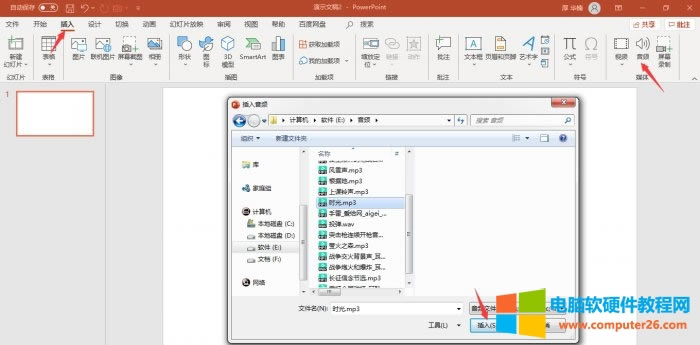
2.在“插入”工具栏中,点击“图片”选项,将触发器图片导入到ppt中。
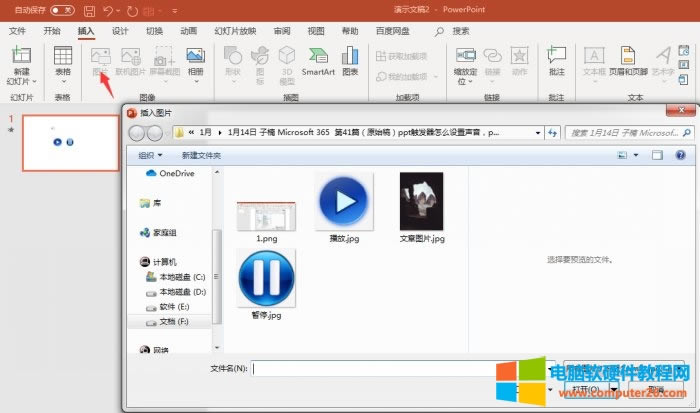
3.选中音频图标,在“动画”工具栏中选中“添加动画”-“播放”-“触发”-“通过单击”-“图片5”。
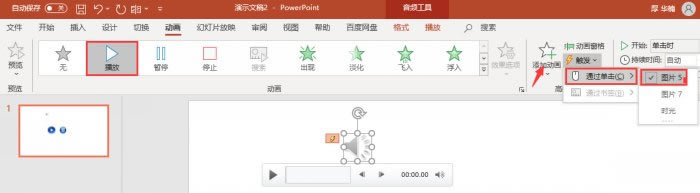
4.同样选中音频图标,点击“动画窗格”,在跳出的页面中,选中“触发器:图片5”鼠标右键选择“效果选项”,在“播放音频”窗口的计时子页面,点击“触发器”-“单击下列对象时启动动画效果”,在下拉列表中选择“图片5”点击“确定”按钮,触发器声音就设置完成了,暂停触发器可参考上述步骤进行设置。
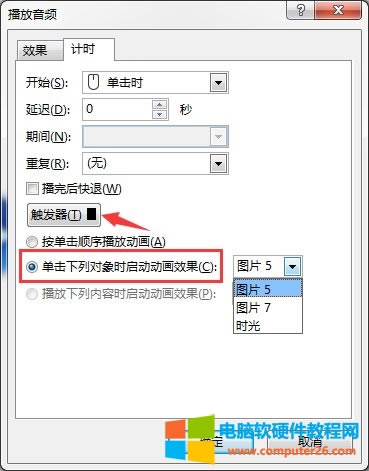
二、ppt触发器怎么设置消失
在ppt中设置好触发器声音后,为了展示效果可以让触发器消失掉,具体操作如下。
1.选中触发器图片,点击“添加动画”按钮,在其动画效果下列表中选择“消失”动画效果。
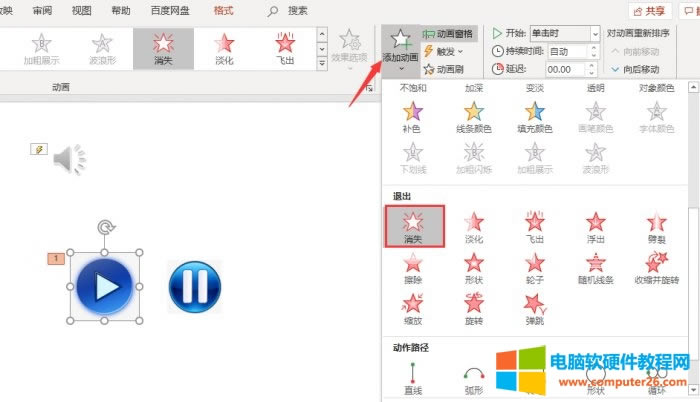
2.选中触发器,点击“动画窗格”按钮,在跳出的页面中选中“图片5”鼠标右键选择“效果选项”,在“消失”窗口“计时”子页面的开始下拉列表中选择“单击时”,再点击“确定”按钮即可。
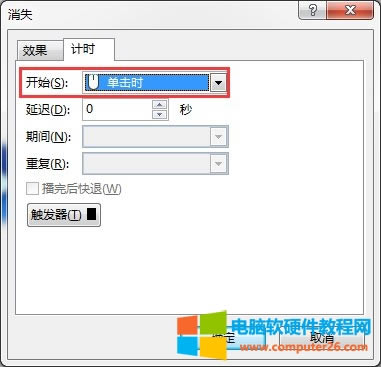
三、ppt中一个触发器怎么设置多种触发效果
在设置触发器效果时,为了方便触发,会将一个触发器设置多个触发效果,下面,小编就实际操作一下。
1.按照“ppt触发器怎么设置声音”小节中的操作设置好两个音频触发效果,设置完成后,点击“动画窗格”,在弹出的窗口中,选择一个触发效果,鼠标右选择“效果选项”,在弹出的窗口的“计时”子页面的开始下拉列表中选择“上一个动画之后”,点击“确定”按钮即设置完成。
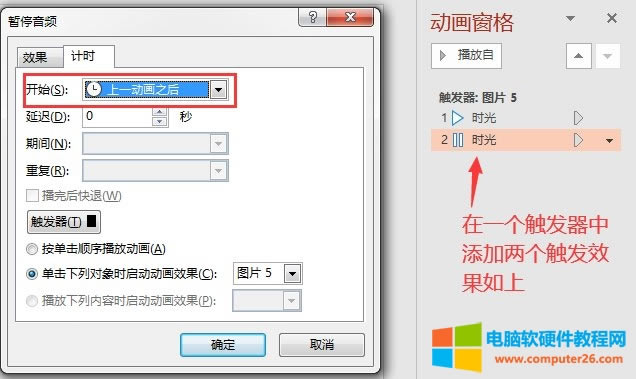
总结:通过上文所述,小编详细讲解了ppt触发器怎么设置声音,ppt触发器怎么设置消失,同时分享了ppt中一个触发器怎么设置多种触发效果,希望通过上文所述能够帮助到有需要的小伙伴。
……